2023 年如何在线销售照片(初学者指南)
已发表: 2023-08-07您想了解如何在线销售您的照片吗?
无论您是专业摄影师还是热情的爱好者,您都可以通过出售您的摄影作品来赚钱。 您可以将您的作品出售给需要精美照片用于其项目的企业,甚至出售给只是寻找精美照片的个人。
在本文中,我们将向您展示如何开始使用 WordPress 在线销售照片。
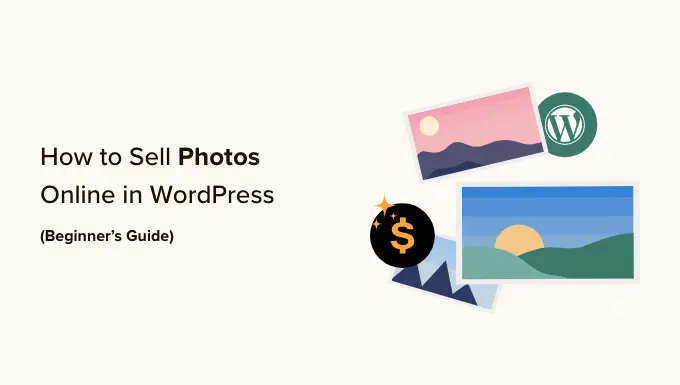
为什么要在线出售您的照片?
库存摄影网站非常受企业、组织甚至个人为其项目需要专业图像的欢迎。 如果您正在寻找在线副业,那么在线销售照片是一个赚钱的好方法。
通过将照片作为可下载文件出售,您无需支付运费或专业打印费用即可赚钱。 您还可以无数次出售同一个文件。 您只需要创建网站、上传文件并赚取额外收入,而无需进行大量日常工作。
如果您是专业摄影师,那么在线销售您的作品也可以将您的品牌介绍给更广泛的受众。 因此,喜欢您工作的人可能会为您预订专业摄影和活动。
考虑到这一点,让我们看看如何在线销售照片。
您应该使用哪个平台在线销售照片?
首先,您需要选择一个电子商务平台,用于上传照片然后出售它们。
虽然您可以稍后更改电子商务平台,但这通常会花费大量时间和精力,并且几乎肯定会扰乱您的业务。 因此,仔细选择电子商务平台非常重要。
由于您想在线销售照片,因此最好使用专门用于销售数字下载的平台。
这就是我们建议使用 WordPress 和 Easy Digital Downloads 的原因。
WordPress 是世界上最好的网站构建器。 根据我们的 CMS 市场份额报告,WordPress 为互联网上超过 43% 的网站提供支持,其中包括数百万个销售数字下载的网站。 WordPress 使您可以完全控制您的数字商店,因此您可以设计一个漂亮的网站来展示您的摄影作品。
同时,Easy Digital Downloads 是销售数字产品的最佳 WordPress 电子商务插件。 事实上,我们自己使用该插件来销售许多优质 WordPress 插件。
借助 WordPress 和 Easy Digital Downloads,您可以向全球观众出售任意数量的照片,而无需支付高额交易费用。 这使得 WordPress 和 Easy Digital Downloads 比 Sellfy、Gumroad、WooCommerce 和 Sendowl 等其他平台具有很大的优势。
让我们看看如何使用 WordPress 和 Easy Digital Downloads 快速轻松地开始在线销售照片。 您可以使用下面的快速链接跳转到本教程的不同部分:
第 1 步:设置您的 WordPress 网站
在开始构建 WordPress 网站之前,重要的是要知道有两种类型的 WordPress 软件:WordPress.org 和 WordPress.com。
对于您的在线商店,您将需要 WordPress.org。 也称为自托管 WordPress,它具有更多功能和灵活性。 您还可以安装任何 WordPress 插件,包括 Easy Digital Downloads,该插件专为在线销售产品而设计。
如需详细比较,您可以参阅我们关于 WordPress.com 和 WordPress.org 之间差异的指南。
要开始使用 WordPress 销售数码照片,您需要一个域名。 这是人们想要访问您的商店时在浏览器中输入的地址,例如shutterstock.com 或stockphotos.com。
如果您还没有想好名称,那么您可以查看我们有关如何选择最佳域名的指南。
您还需要网络托管(在线存储网站文件的位置)和 SSL 证书,以便您可以安全地接受信用卡付款。
域名通常费用为 14.99 美元/年,托管费用从 7.99 美元/月起。 SSL 证书的价格根据您购买证书的地点而有所不同,但您预计每年支付 50-200 美元之间。
正如您所看到的,成本确实会开始增加,特别是如果您刚刚起步。
值得庆幸的是,SiteGround 为 Easy Digital Downloads 托管提供 73% 的巨额折扣。 他们的计划附带免费的 SSL 证书、预装的 Easy Digital Downloads 以及创建成功的商业网站所需的所有优化功能。
这意味着您可以开始以每月低于 4 美元的价格出售您的照片。
让我们继续向您展示如何轻松购买域名、虚拟主机和 SSL 证书。
首先,您需要访问 SiteGround 网站并单击“获取计划”。
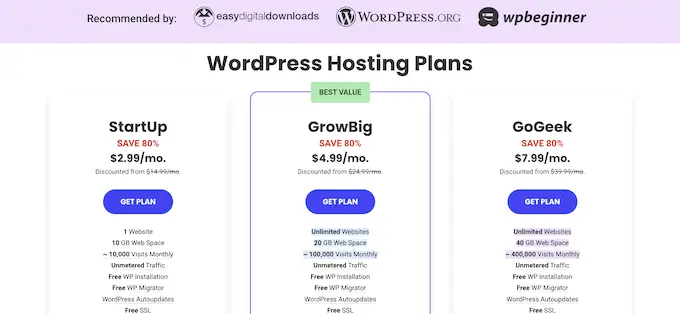
之后,SiteGround 会要求您输入在线商店的域名,并且还会显示一些您可以购买的可选附加服务。 您可以随时添加这些额外内容,因此我们建议跳过此步骤。
然后,只需输入您的付款信息即可完成购买。 几分钟后,您将收到一封电子邮件,其中包含有关如何登录 SiteGround 帐户的详细信息。
登录后,选择“网站”选项卡。 在这里,您将看到两个按钮:站点工具和 WordPress 管理。
站点工具是 SiteGround 的托管仪表板,您可以在其中管理与站点相关的所有内容,例如设置电子邮件。
要登录您的新网站,请继续并单击“WordPress 管理员”按钮。
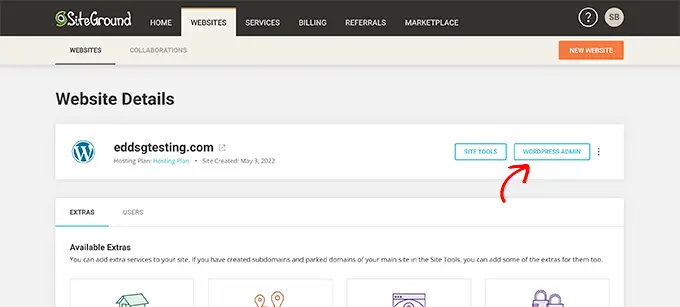
这将带您进入一个可以登录 WordPress 仪表板的屏幕。
在这里,只需输入您创建的用户名和密码,然后单击“登录”。
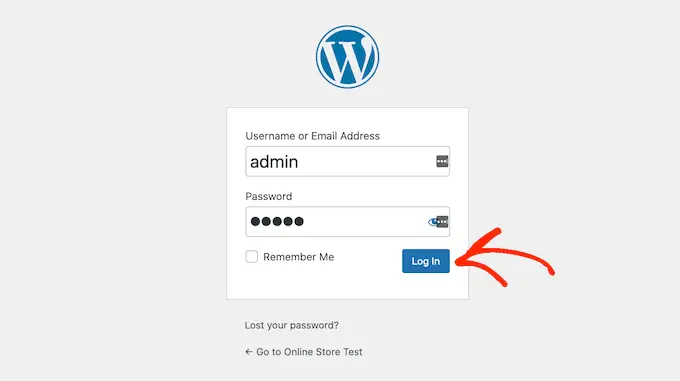
现在,您已准备好开始建立一家商店来在线销售您的数码照片。
您是否使用其他 WordPress 网站托管服务,例如 Bluehost、Hostinger、HostGator 或 WP Engine? 只需查看我们的 WordPress 安装指南,了解详细的分步说明。
第 2 步:设置您的电子商务插件
如果您使用 SiteGround,则已预安装 Easy Digital Downloads。
如果您使用不同的托管提供商,则需要安装并激活 Easy Digital Downloads 插件。 有关分步说明,请参阅我们有关如何安装 WordPress 插件的指南。
激活后,您需要转到 WordPress 仪表板中的下载 » 设置,然后在“许可证密钥”字段中输入您的许可证密钥。
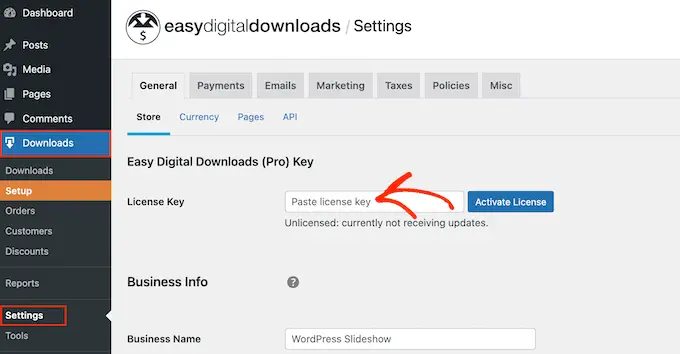
您可以在 Easy Digital Downloads 网站上的帐户中找到此信息。 完成后,只需单击“激活许可证”按钮即可。
首先,您需要设置商店的位置。
您可能会在线出售照片,但当访问者进行购买时,Easy Digital Downloads 仍会使用您的位置来自动填写某些字段。 它还可能使用您的位置来计算销售税。
要添加您的位置,只需打开“业务国家/地区”下拉菜单即可。 然后您可以选择您的业务所在地。
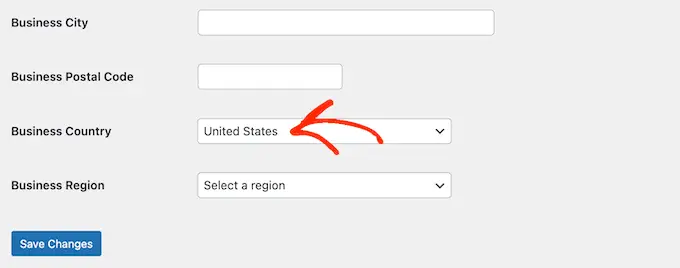
接下来,找到“业务区域”字段。
在这里,您可以打开下拉菜单并选择您的商店运营的区域。
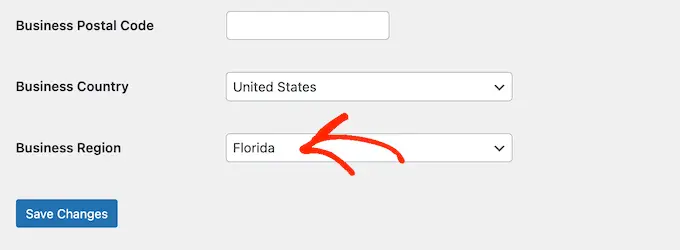
当您对输入的信息感到满意时,只需单击“保存更改”按钮即可存储您的设置。
第 3 步:向 WordPress 添加支付网关
在线销售照片时,您需要一种在 WordPress 中接受信用付款的方法。 默认情况下,Easy Digital Downloads 支持流行的支付网关,例如 Stripe、PayPal 和 Amazon Payments。
要将支付网关添加到您的网站,只需单击“付款”选项卡即可。
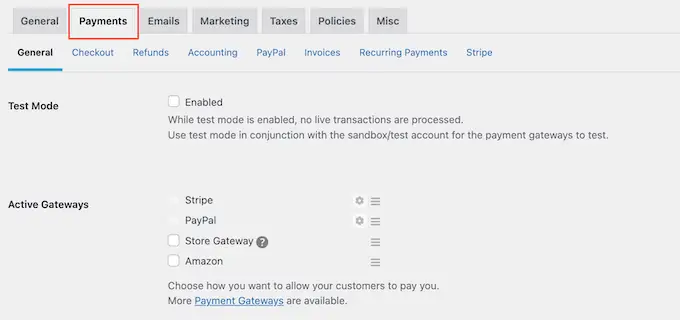
如果您想接受 Stripe 或 PayPal 付款,请单击“Stripe”或“PayPal”选项卡。
然后,您可以按照屏幕上的说明为您的网站设置 Stripe 或 PayPal。
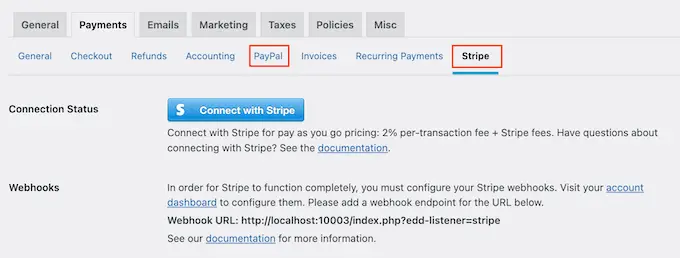
完成后,继续并单击“常规”链接。
在“活动网关”部分中,选中要添加到数字产品市场的每个网关的复选框。
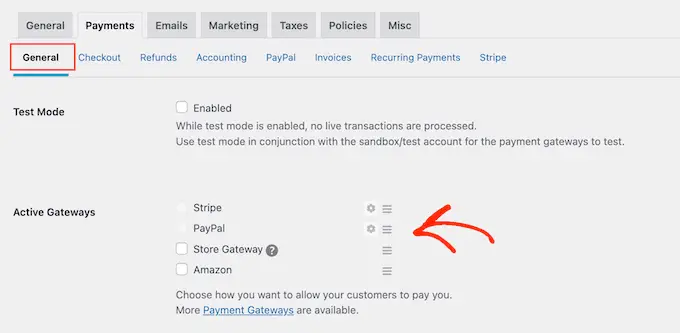
如果您检查多种付款方式,则需要打开“默认网关”下拉列表并选择默认选择的付款方式。
您可以使用任何您想要的网关,但 Stripe 可以接受信用卡以及 Google Pay 和 Apple Pay。 话虽如此,您可能希望使用 Stripe 作为您网站的默认支付网关。
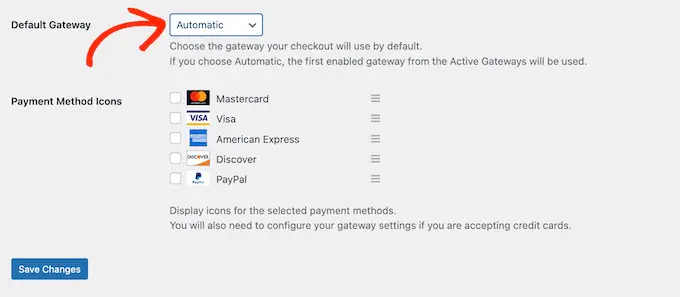
选择一个或多个支付网关后,只需单击“保存更改”按钮即可。
默认情况下,Easy Digital Downloads 以美元显示所有价格。 设置支付网关后,您可能需要更改网站上使用的货币。
要以美元以外的任何货币显示价格,请选择“常规”选项卡,然后选择“货币”链接。
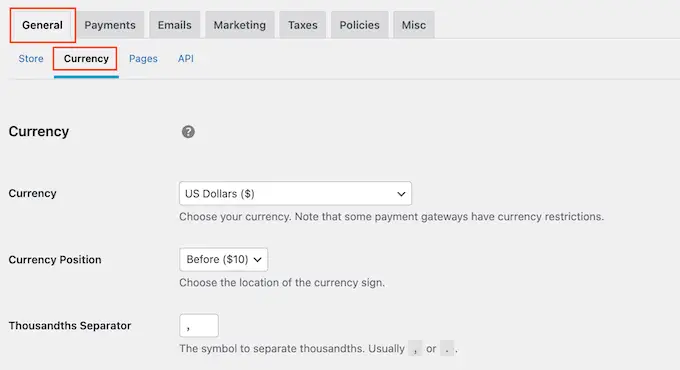
接下来,打开“货币”下拉列表并选择您要使用的货币。
请注意,某些支付网关可能不接受所有货币。 如果您不确定,您可以随时查看您选择的支付网关的网站。 大多数都有他们支持的货币列表。
如果您对插件的设置感到满意,请单击“保存更改”按钮来存储您的设置。
第四步:将单张照片变成可下载的产品
一旦您设置了至少一个支付网关,您就可以创建您的第一个数字产品了。 这可以是您想要在线销售的任何照片或数字文件。
要创建数字产品,只需转到“下载” ,然后选择“添加新产品”按钮即可。
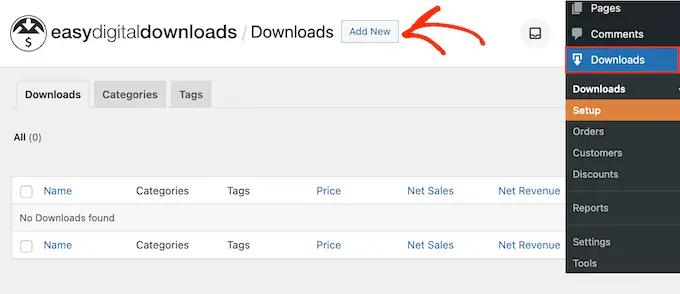
您现在可以在“在此处输入下载名称”字段中输入产品名称。
这将显示在产品页面上,因此您需要使用能够吸引访问者注意力并准确描述您的照片的内容。
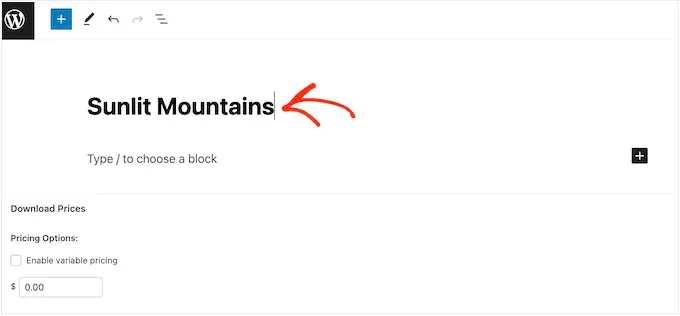
接下来,输入将显示在产品页面上的描述。 您需要向访问者提供他们决定是否要购买这张照片所需的所有信息。
例如,您可以包含图像的尺寸和分辨率或相机的技术规格。 您还可以讨论产品的许可以及客户购买后如何使用照片。
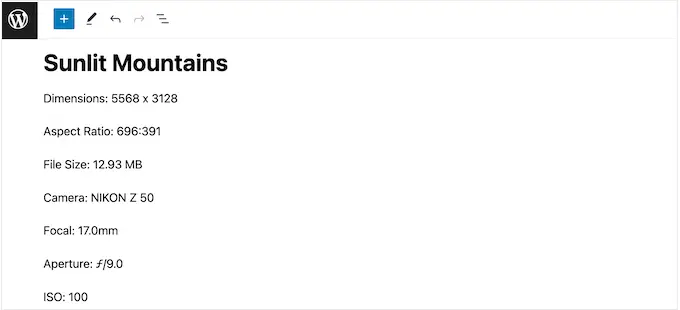
许多在线商店使用产品类别和标签来帮助购物者找到他们想要的东西。 这些类别和标签还可以鼓励访问者探索相关照片,这可以为您带来更多销售额。
您可以在“下载类别”和“下载标签”框中创建新的类别和标签。 要了解更多信息,请参阅我们有关如何为 WordPress 页面添加类别和标签的分步指南。
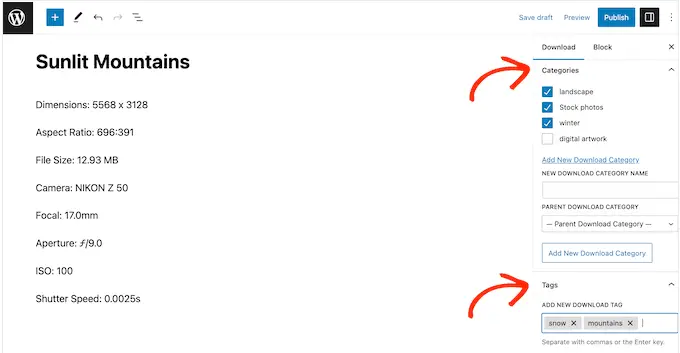
接下来,您需要滚动到“下载价格”部分来设置价格。
在这里,输入访问者下载这张照片需要支付的费用。
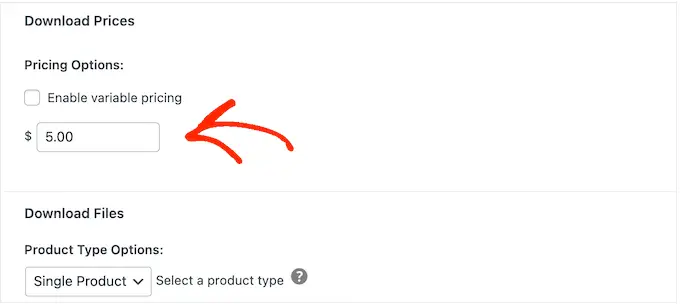
Easy Digital Downloads 还支持可变定价。 例如,您可能会以多种分辨率或尺寸出售同一张照片。
如果您想提供可变定价,只需选中“启用可变定价”复选框即可。 这添加了一个新部分,您可以在其中输入每个数字下载的名称并设置价格。
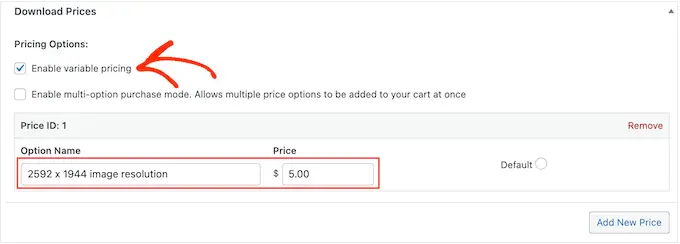
要创建更多定价变化,只需单击“添加新价格”按钮即可。
然后,您可以输入每个变量的标题和价格。
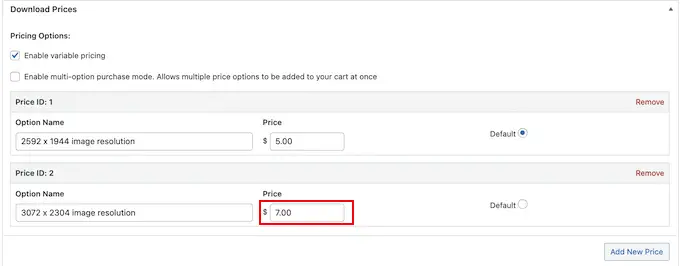
添加所有选项后,您需要设置默认选项。 当购物者到达产品页面时,系统会自动选择此选项。
只需找到您要使用的选项,然后单击其“默认”按钮即可。
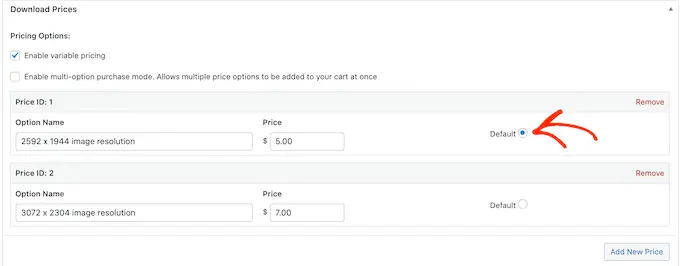
您现在已准备好上传要出售的图像文件。 对于图像,WordPress 支持 gif、heic、jpeg、png 和 webp 格式。
专业提示:如果您想出售 WordPress 不支持的文件类型的照片,请参阅我们的指南,了解如何在 WordPress 中允许其他文件类型。
首先,单击“上传文件”图标。
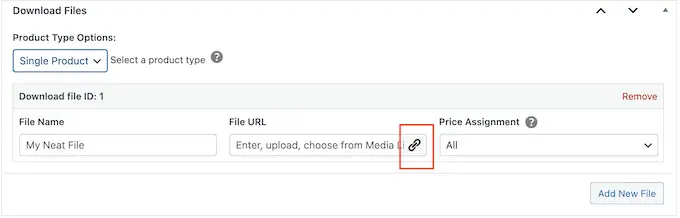
您现在可以从 WordPress 媒体库中选择任何图像或从计算机上传新文件。
Easy Digital Downloads 将自动生成文件名。 但是,您可以通过在“文件名”字段中输入来更改文件名。
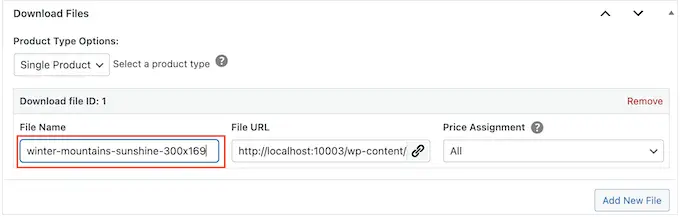
如果您启用了可变定价,则需要打开“价格分配”下拉列表。
然后,从列表中选择一个价格。
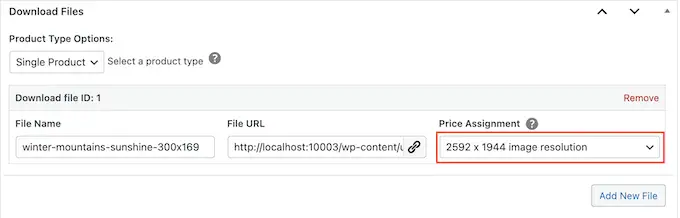
之后,只需单击“添加新文件”按钮。
这会添加一个部分,您可以在其中上传文件、添加标题并选择价格分配。
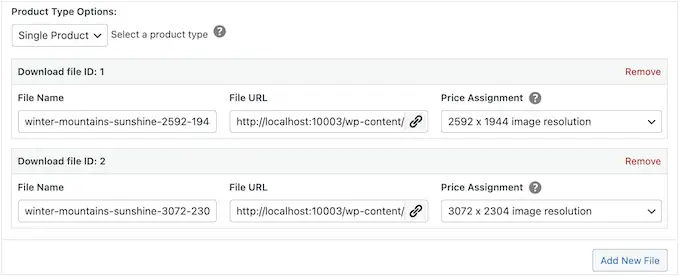
只需对您想要提供的每个定价变化重复这些步骤即可。
上传照片文件后,下一步是添加产品图片。
当您在线销售照片时,您不希望人们在不付费的情况下窃取您的作品。 因此,我们不建议使用原始照片作为您的产品图片。
相反,您可以使用原始照片的较低分辨率版本或添加水印。
如果您使用网页设计软件创建水印,请确保将此水印显示在不易裁剪的位置。 许多摄影师将水印放置在图像的中心,或者以覆盖整张照片的重复图案使用水印。
要添加产品图像,只需滚动到“下载图像”部分,然后单击“设置下载图像”。
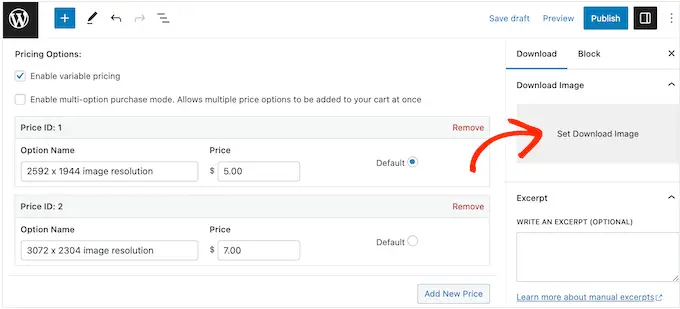
这将启动 WordPress 媒体库,您可以在其中选择图像或从计算机上传新文件。
当您对数字下载感到满意时,只需单击“发布”按钮即可发布。 您现在可以重复这些步骤,向您的 WordPress 网站添加更多数字下载。
第 5 步:创建可下载的照片包(可选)
上传所有个人照片后,您可能需要创建购物者可以购买的捆绑照片包。
例如,您可以将所有以美食家为主题的照片添加到一个包中,人们可以在其餐厅网站上使用该照片包,或者创建显示特定工作场所或位置的包。
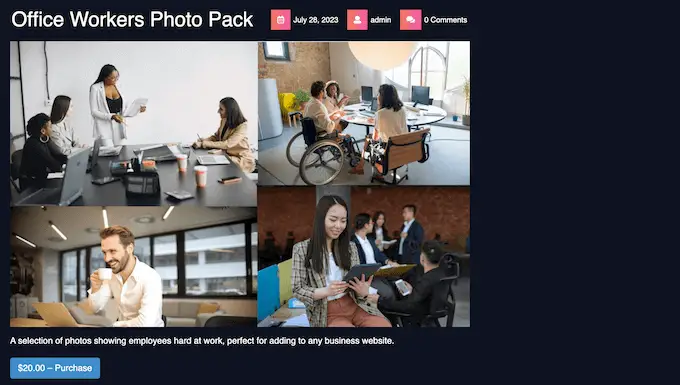
这可以节省客户的时间,因为他们不必搜索整个目录并购买他们想要使用的每张照片。

与单独购买每张照片相比,您可能还想以折扣价提供这些照片包。 这样,您可以获得更多转化并提高平均订单价值。
要将多张照片添加到同一个捆绑包中,只需按照上述相同流程创建新的数字产品即可。 就像以前一样,您可以添加标题、描述、类别和标签、价格等。
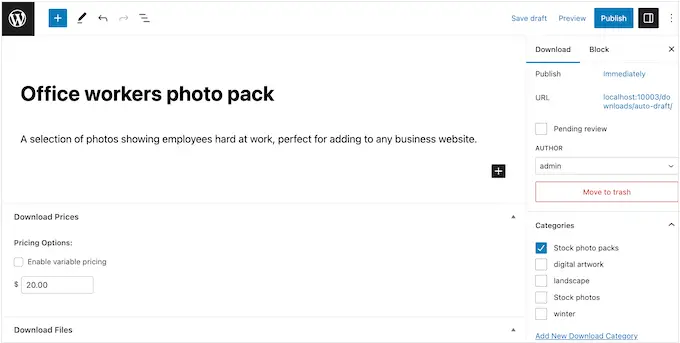
接下来,在“下载文件”下,您需要打开“产品类型选项”下拉列表并选择“捆绑包”。
这添加了一个新的“捆绑下载”部分。
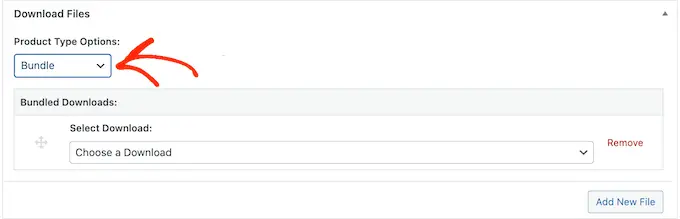
您现在可以打开默认显示“选择下载”的下拉列表。
在下拉列表中,开始输入要添加到捆绑包中的第一张照片的名称。 当照片名称出现时,只需单击即可选择它。
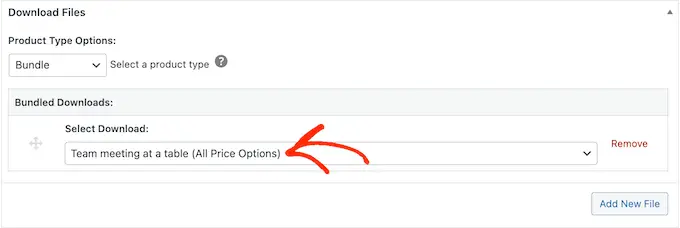
完成后,您需要单击“添加新文件”。
您现在可以将第二张照片添加到捆绑中。
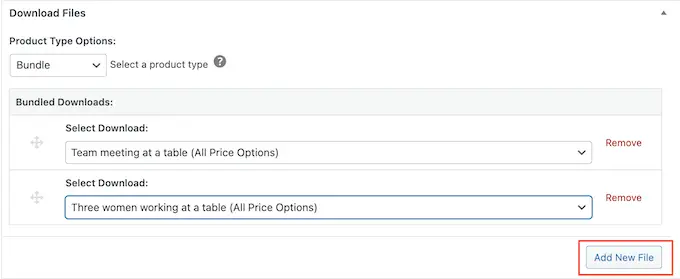
只需重复这些步骤即可添加您想要作为该捆绑包的一部分提供的所有照片。
如果您对捆绑包的设置方式感到满意,请单击“发布”以使其生效。 您现在可以重复这些步骤来创建任意数量的照片包。
第 6 步:自定义您的数字下载电子邮件
每次有人从您的网站购买照片时,Easy Digital Downloads 都会向他们发送一封电子邮件,其中包含下载其产品的链接。
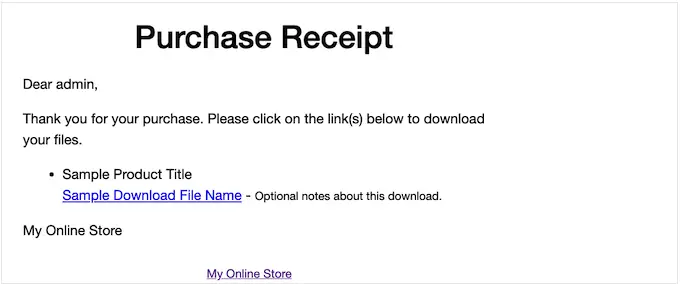
虽然此默认电子邮件包含客户下载文件所需的一切,但我们仍然建议使用您自己的徽标、品牌和消息进行自定义。
要自定义默认电子邮件,只需转到“下载”»“设置” 。 然后单击“电子邮件”选项卡。

您可能想从添加自己的徽标开始。
此品牌显示在您的购买收据电子邮件的顶部,因此客户可以清楚地看到电子邮件的发件人。
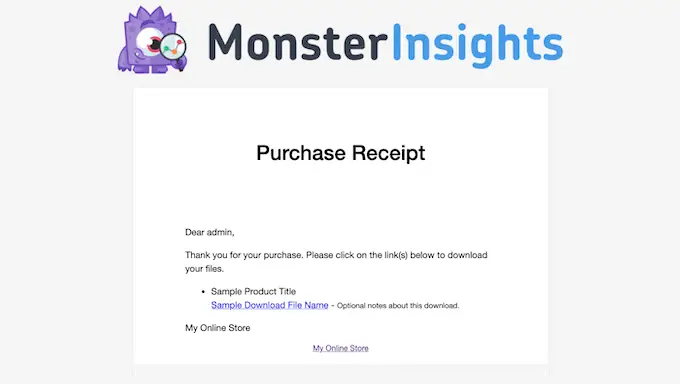
要添加徽标,请单击“附加文件”按钮。
您现在可以从 WordPress 媒体库中选择图像或从计算机上传文件。
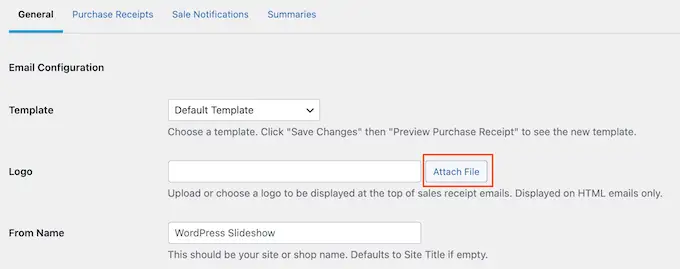
您还可以添加“发件人姓名”。
该名称将出现在客户的收件箱中,因此您需要使用客户能够识别的名称,例如您的网站、企业或摄影工作室的名称。
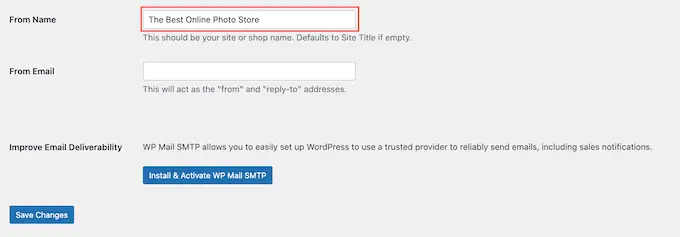
您还需要添加“发件人电子邮件”,它将充当“发件人”和“回复”地址。
有些客户可能会回复购买收据电子邮件。 例如,如果他们在下载文件时遇到问题,那么他们可能会通过单击“回复”来联系。 考虑到这一点,您将需要使用经常查看的专业电子邮件地址。
进行这些更改后,只需单击“购买收据”选项卡即可。
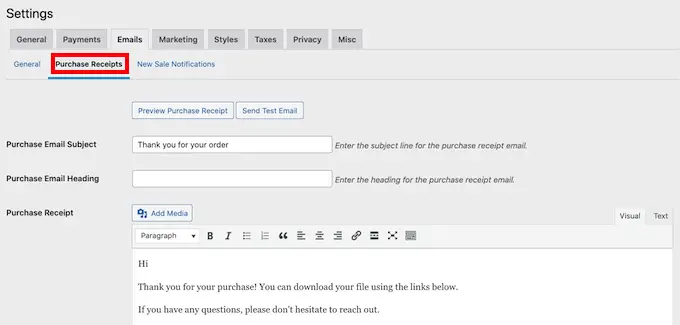
在此屏幕上,您可以输入电子邮件主题、添加标题,还可以更改电子邮件的正文。
您只需输入要发送给每个客户的文本即可。 但是,您可以使用条件电子邮件功能创建更有帮助和个性化的电子邮件。
条件电子邮件使用“模板标签”来个性化您的内容。 每次发送电子邮件时,Easy Digital Downloads 都会将这些标签替换为实际值,例如客户的姓名以及他们为数字下载支付的费用。
要查看所有可用标签,只需滚动到“购买收据”屏幕的底部即可。
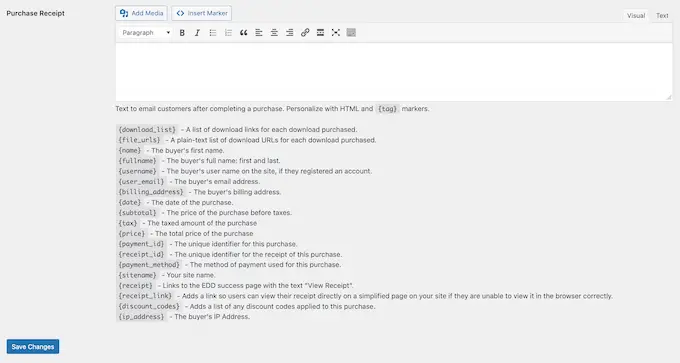
完成更改后,您可能需要发送一封测试电子邮件,看看该消息对您的客户来说是什么样子。
为此,只需单击“发送测试电子邮件”按钮,Easy Digital Downloads 就会向您的 WordPress 管理员电子邮件地址发送一封电子邮件。
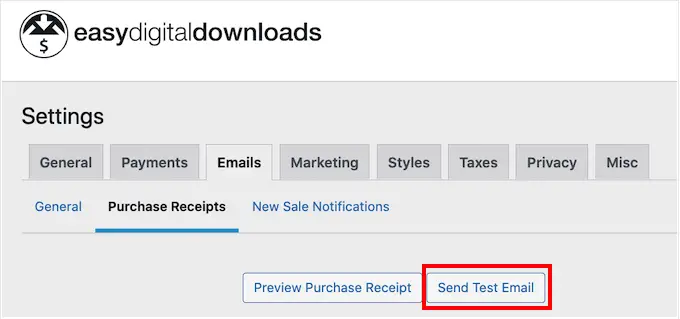
您是否点击了“发送测试电子邮件”按钮但没有收到测试电子邮件? 您的 WordPress 网站可能无法正确发送电子邮件,这可能是一个大问题。 如果客户没有收到购买确认电子邮件,他们将无法下载您的照片。
考虑到这一点,您可以按照我们的指南了解如何解决 WordPress 不发送电子邮件问题,以确保您的电子邮件送达您的客户。 您还可以查看 WP Mail SMTP,这是最好的 WordPress SMTP 插件。
如果您对购买收据电子邮件感到满意,请继续并单击“保存更改”按钮。
第 7 步:测试您的数字下载
创建第一个 Easy Digital Downloads 产品并自定义购买电子邮件后,最好检查访问者是否可以毫无问题地购买您的照片。
要测试您的下载,您需要将您的网站置于测试模式。 这使您可以测试购买流程,而无需输入信用卡或借记卡信息。
要将您的商店置于测试模式,请转到“下载”»“设置”,然后单击“付款”选项卡。
在“活动网关”下,您必须选中“商店网关”旁边的框。
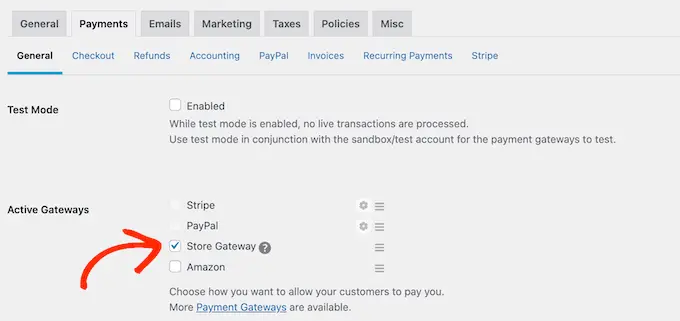
之后,滚动到屏幕底部并单击“保存更改”。
现在您已处于测试模式,请转到“下载”»“所有下载”并将鼠标悬停在要测试的产品上。 当它出现时,单击“查看”链接。
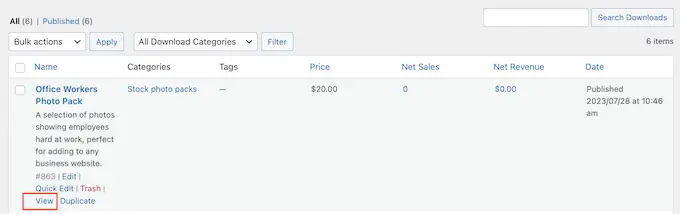
这将打开产品页面,购物者可以在其中购买照片或照片包。
要进行测试购买,只需单击“购买”按钮即可。
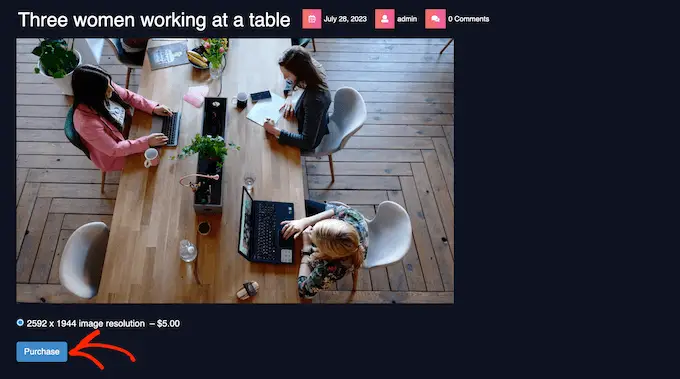
Easy Digital Downloads 现在会将此商品添加到您的购物车。
之后,点击“结账”按钮。
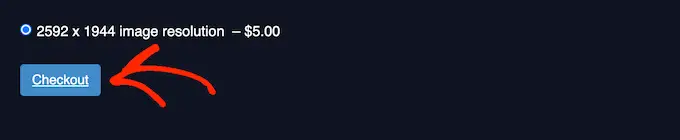
您现在可以输入您的电子邮件地址和姓名,然后单击“购买”。
由于您处于测试模式,因此无需输入任何付款信息。
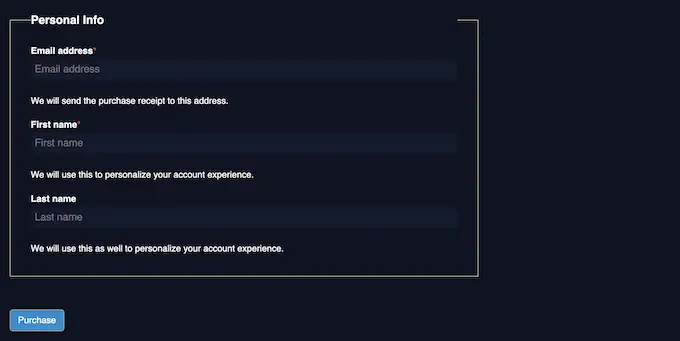
片刻之后,您将收到一封购买确认电子邮件,其中包含下载单张照片或库存照片包中所有文件的链接。
完成测试后,您就可以让商店退出测试模式并开始接受访客付款。
为此,请转到下载»设置»付款。 然后,您可以取消选中“商店网关”框。
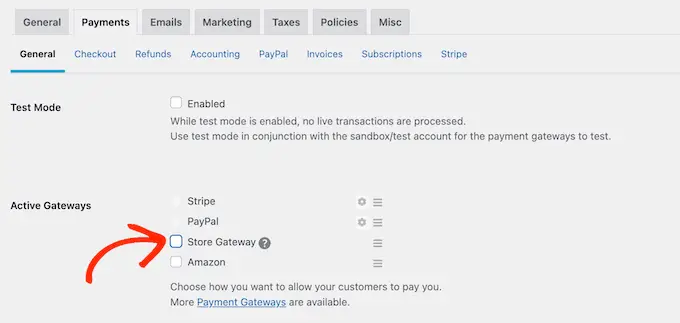
第 8 步:选择并自定义您的 WordPress 主题
主题控制 WordPress 网站的外观,包括颜色、布局、字体和小部件就绪区域。 正确的 WordPress 主题将为访问者留下良好的第一印象,并让他们想要探索您网站的更多内容。
考虑到这一点,您将需要选择一种看起来很棒并且具有您需要的功能的设计。
为了帮助您做出正确的选择,我们整理了一份最流行的 WordPress 主题列表。 我们的首选是 Astra 主题,因为它与 Easy Digital Downloads 完全兼容,免费且完全可定制。
选择主题后,您可以查看我们有关如何安装 WordPress 主题的指南。
另一种选择是使用 SeedProd 创建您自己的自定义页面设计。 它是市场上最好的拖放式 WordPress 主题构建器,并附带 180 多个现成的、专业设计的模板。
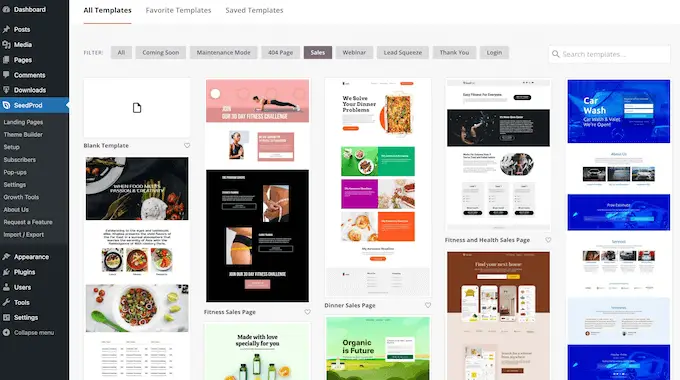
您可以使用 SeedProd 设计登陆页面和销售页面,在其中宣传您的照片和照片包。
这可以为您带来更多转化并增加您的利润。
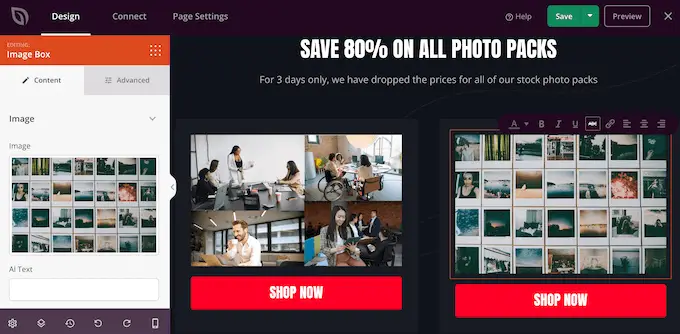
如果您想完全控制您的商店,那么您甚至可以使用 SeedProd 设计自己的主题,而无需编写任何代码。 只需找到您想要使用的块,然后将它们拖到 SeedProd 编辑器中的页面设计上即可。
有关更多详细信息,您可以查看我们有关如何创建自定义 WordPress 主题的指南(无需编码)。
第 9 步:推广您的数字下载
如果您真的要出售您的照片,那么您需要鼓励人们访问不同的产品页面。
良好的第一步是将您的商店添加到网站的菜单中。
另一种选择是撰写有关行业主题的精彩博客文章。 然后,您可以添加读者可能想要购买的一些相关产品的链接。
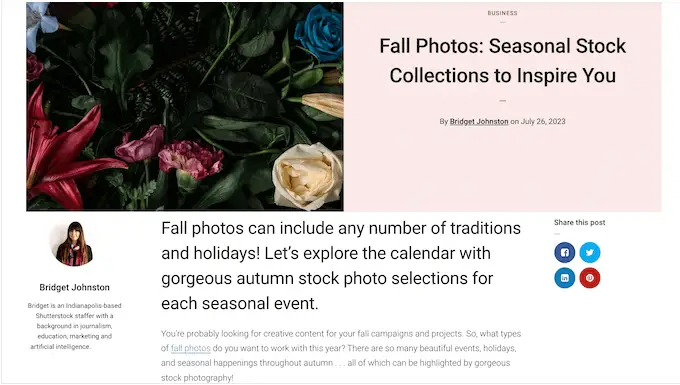
您还可以建立一个电子邮件列表,然后向您的订阅者发送有关您刚刚添加到您的网站的新照片、您的最新博客文章或其他有趣的内容的更新,这些内容将使他们想要访问您的商店。
无论您如何推广产品,您都需要知道其 URL。
要找到此链接,只需转至下载 » 下载。 然后,您可以找到要链接的产品并单击其“编辑”链接。
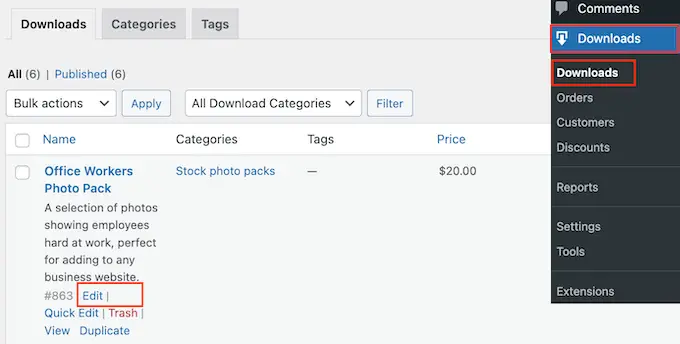
您将在右侧菜单中找到该 URL。
现在,您可以使用其 URL 从网站的任何区域链接到该产品页面。 要了解更多信息,请参阅有关如何在 WordPress 中添加链接的分步指南。
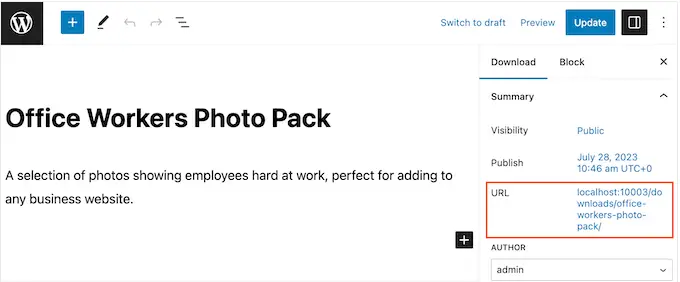
Easy Digital Downloads 还为每张照片创建了一个独特的“购买”按钮。 您可以将此按钮添加到任何页面、帖子或小部件就绪区域。
访问者只需单击此按钮即可将照片添加到购物车中。 通过这种方式,您可以从网站上的任何页面开始购买流程,包括登陆页面、销售页面以及您在 WordPress 博客上展示的任何广告。
您可以使用 Easy Digital Downloads 自动创建的短代码将此按钮添加到任何页面、帖子或小部件就绪区域。
要获取产品的短代码,只需滚动到其下载设置部分即可。 然后,您可以复制“购买简码”字段中的文本。
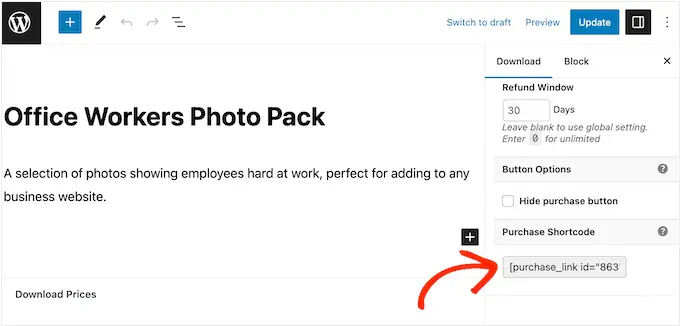
有关如何放置短代码的更多详细信息,您可以参阅我们有关如何在 WordPress 中添加短代码的指南。
将短代码添加到您的网站后,您将看到一个新的“购买”按钮。
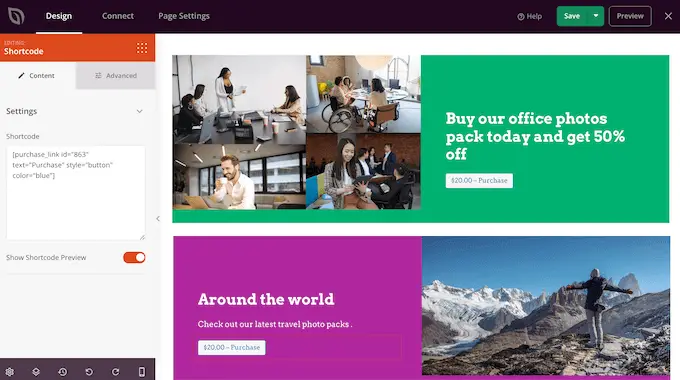
奖金 – 如何在线销售更多照片
为了获得更多销量,您需要吸引尽可能多的访客,然后说服这些人购买您的照片。
这就是 WordPress 插件可以让事情变得更容易的地方。
以下是我们精选的一些插件,可以帮助您在线销售更多照片:
关于在线销售照片的常见问题解答
在本指南中,我们向您展示了如何使用 WordPress 在线销售照片。 如果您仍有疑问,请参阅以下有关运营在线摄影业务的常见问题解答。
哪里可以在线出售我的照片?
有很多平台、商店和数字市场,您可以上传照片并将其出售给现有受众。
摄影师中流行的一些选择包括 Adobe Stock、Shutterstock 和 Alamy。 这些受欢迎的平台已经拥有大量用户,因此您可以吸引大量受众,并向可能不了解您品牌的人介绍您的摄影作品。
然而,许多图库摄影市场和网站都会从您的每笔销售中抽取一定比例,有些甚至收取预付费用。
要建立成功的摄影业务,我们建议您创建自己的网站。 这使您可以完全控制自己的品牌,并且可以保留每次销售的所有利润。
在线销售照片需要多少钱?
我们始终推荐从小规模做起的商业模式。 这样,您就可以在建立受众群体并开始销售更多产品时花更多的钱。
好消息是,在线销售照片已经是一项低成本且简单的在线业务。 为了进一步降低您的启动成本,我们建议利用 SiteGround EDD 托管并使用免费的 WordPress 主题和插件。
通过使用 Easy Digital Downloads 将照片直接出售给客户,您可以避免通过 iStock 和 Getty Images 等第三方市场销售的许多前期成本和中间商费用。
有关更多信息,请参阅我们关于构建 WordPress 网站需要多少费用的文章。
创建网站后,即使您的预算有限,您也可以使用免费的商业工具来发展您的小型企业并获得更多销售额。
我如何从我的照片中赚钱?
从照片中赚钱的最简单方法是在线销售它们。 您可以一次性出售照片,也可以出售控制客户如何使用这些照片的许可证。
另一种选择是创建会员网站并销售订阅。 例如,您可以允许会员下载和使用任意数量的照片,或者创建会员级别,将最受欢迎的照片保留给付费最高的会员。 另一种选择是为企业团队出售团体会员资格。
我还可以使用简单的数字下载来销售实体产品吗?
在某些时候,您可能想出售实物产品。 例如,您可以创建以您最受欢迎的照片为特色的商品,或将您的照片作为镶框印刷品出售。
尽管有这个名称,您也可以使用 Easy Digital Downloads 来销售实体产品。 甚至还有一个简单的运输插件,可以为 Easy Digital Downloads 插件添加运输功能。 通过这种方式,您可以使用您已经熟悉的工具将品牌商品、镶框印刷品或其他实物产品运送给客户。
我们希望本文能帮助您了解如何在线销售照片。 您可能还想查看我们关于如何选择最佳网站构建器的指南,以及我们为设计师和摄影师挑选的最佳 WordPress 作品集插件的专家精选。
如果您喜欢这篇文章,请订阅我们的 WordPress 视频教程 YouTube 频道。 您还可以在 Twitter 和 Facebook 上找到我们。
